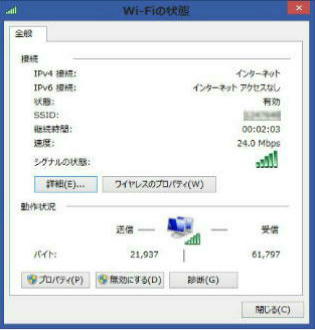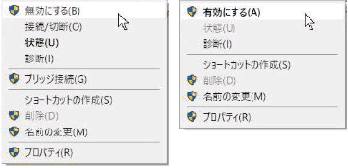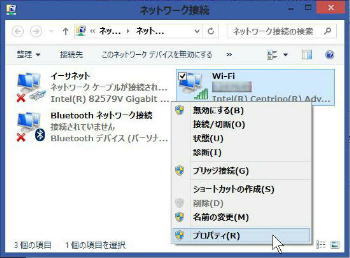「Wi-Fi の状態」 画面を表示しましょう。
Wi-Fi が不要の場合に無線LANアダプター
を一時的に無効にしておくことができます。
《その1》
《その2》
ネットワークと共有センター 画面左上
リンク 2行目 「アダプターの設定の変更」
をクリックしてください。
「有効」に戻す場合は右クリックメニュー
が 「有効にする」 になっているので、
《その2》 と同じ手順で行います。
● 無線LANアダプターを一時的に無効にする
ネットワークと共有センターから 「Wi-Fi
(XXXX)」 をクリックすると左図が出ます。
ここで、Wi-Fi を選び右クリックメニュー
の 「無効にする」 を選ぶと
無線LANアダプターが無効になります。
「機内モード」 をオンにすると、Wi-Fi の
電波は停止しますが無線LANアダプター
は 「有効」 のままの状態です。
《 Windows 8.1 画面での説明 》
上記によらずパソコンに無線LANスイッチがある場合
は オン/オフ の切替えができます。尚、機種により
「Fnキー+F2キー等」 の場合もあります。
下方の 「無効にする」 をクリックすると、
無線LANアダプターが無効になります。